USB OPEL ASTRA K 2016.5 Руководство по информационно-развлекательной системе (in Russian)
[x] Cancel search | Manufacturer: OPEL, Model Year: 2016.5, Model line: ASTRA K, Model: OPEL ASTRA K 2016.5Pages: 193, PDF Size: 3.12 MB
Page 6 of 193
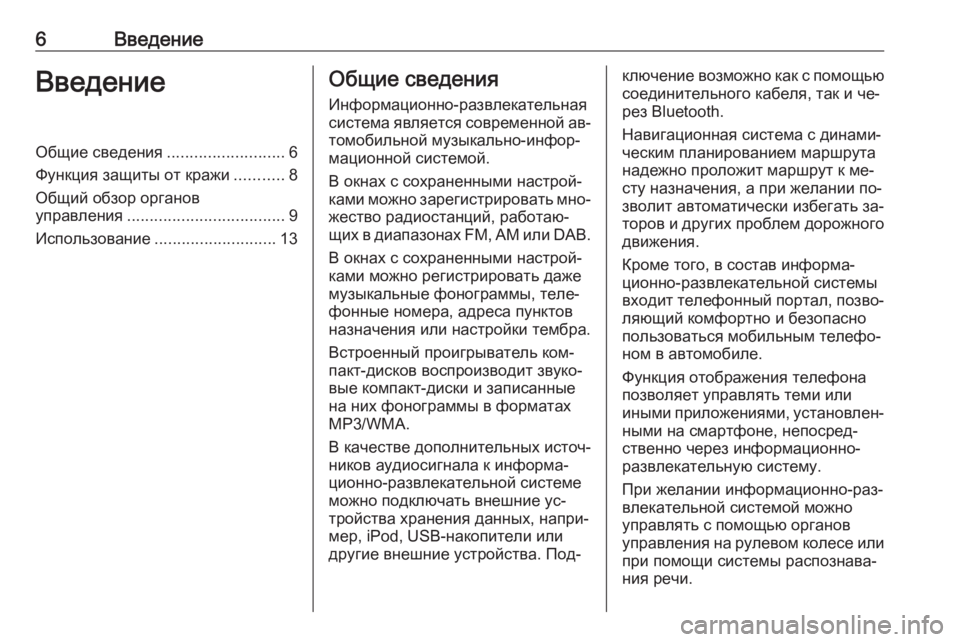
6ВведениеВведениеОбщие сведения..........................6
Функция защиты от кражи ...........8
Общий обзор органов
управления ................................... 9
Использование ........................... 13Общие сведения
Информационно-развлекательная
система является современной ав‐ томобильной музыкально-инфор‐
мационной системой.
В окнах с сохраненными настрой‐
ками можно зарегистрировать мно‐ жество радиостанций, работаю‐
щих в диапазонах FM, AM или DAB.
В окнах с сохраненными настрой‐
ками можно регистрировать даже
музыкальные фонограммы, теле‐
фонные номера, адреса пунктов
назначения или настройки тембра.
Встроенный проигрыватель ком‐
пакт-дисков воспроизводит звуко‐
вые компакт-диски и записанные
на них фонограммы в форматах
MP3/WMA.
В качестве дополнительных источ‐
ников аудиосигнала к информа‐
ционно-развлекательной системе
можно подключать внешние ус‐
тройства хранения данных, напри‐
мер, iPod, USB-накопители или другие внешние устройства. Под‐ключение возможно как с помощью соединительного кабеля, так и че‐
рез Bluetooth.
Навигационная система с динами‐
ческим планированием маршрута надежно проложит маршрут к ме‐
сту назначения, а при желании по‐
зволит автоматически избегать за‐
торов и других проблем дорожного движения.
Кроме того, в состав информа‐
ционно-развлекательной системы
входит телефонный портал, позво‐
ляющий комфортно и безопасно пользоваться мобильным телефо‐
ном в автомобиле.
Функция отображения телефона
позволяет управлять теми или
иными приложениями, установлен‐ ными на смартфоне, непосред‐
ственно через информационно-
развлекательную систему.
При желании информационно-раз‐
влекательной системой можно
управлять с помощью органов
управления на рулевом колесе или
при помощи системы распознава‐
ния речи.
Page 14 of 193
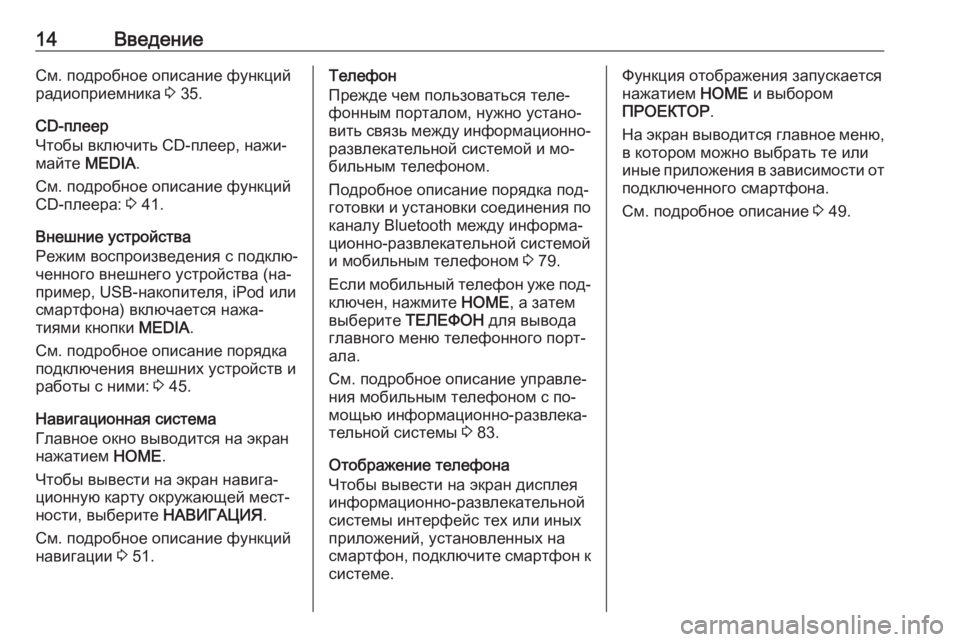
14ВведениеСм. подробное описание функций
радиоприемника 3 35.
CD-плеер
Чтобы включить CD-плеер, нажи‐
майте MEDIA .
См. подробное описание функций
CD-плеера: 3 41.
Внешние устройства
Режим воспроизведения с подклю‐
ченного внешнего устройства (на‐
пример, USB-накопителя, iPod или
смартфона) включается нажа‐
тиями кнопки MEDIA.
См. подробное описание порядка подключения внешних устройств и
работы с ними: 3 45.
Навигационная система
Главное окно выводится на экран
нажатием HOME.
Чтобы вывести на экран навига‐
ционную карту окружающей мест‐
ности, выберите НАВИГАЦИЯ.
См. подробное описание функций навигации 3 51.Телефон
Прежде чем пользоваться теле‐
фонным порталом, нужно устано‐
вить связь между информационно- развлекательной системой и мо‐
бильным телефоном.
Подробное описание порядка под‐
готовки и установки соединения по
каналу Bluetooth между информа‐
ционно-развлекательной системой
и мобильным телефоном 3 79.
Если мобильный телефон уже под‐ ключен, нажмите HOME, а затем
выберите ТЕЛЕФОН для вывода
главного меню телефонного порт‐
ала.
См. подробное описание управле‐
ния мобильным телефоном с по‐
мощью информационно-развлека‐ тельной системы 3 83.
Отображение телефона
Чтобы вывести на экран дисплея
информационно-развлекательной
системы интерфейс тех или иных
приложений, установленных на
смартфон, подключите смартфон к
системе.Функция отображения запускается
нажатием HOME и выбором
ПРОЕКТОР .
На экран выводится главное меню, в котором можно выбрать те или
иные приложения в зависимости от
подключенного смартфона.
См. подробное описание 3 49.
Page 45 of 193
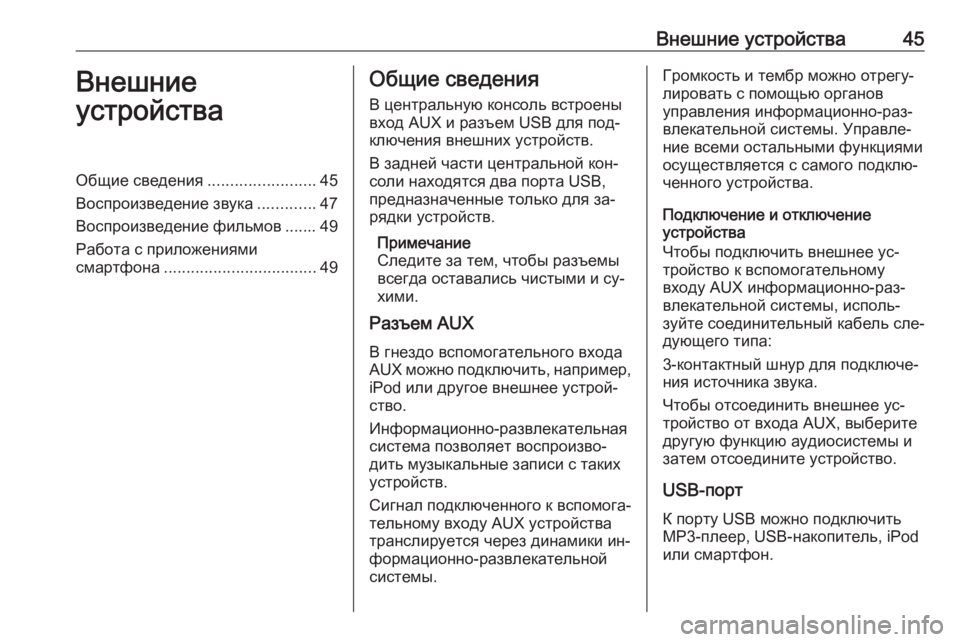
Внешние устройства45Внешние
устройстваОбщие сведения ........................45
Воспроизведение звука .............47
Воспроизведение фильмов ....... 49
Работа с приложениями
смартфона .................................. 49Общие сведения
В центральную консоль встроены вход AUX и разъем USB для под‐
ключения внешних устройств.
В задней части центральной кон‐
соли находятся два порта USB,
предназначенные только для за‐ рядки устройств.
Примечание
Следите за тем, чтобы разъемы
всегда оставались чистыми и су‐
хими.
Разъем AUX
В гнездо вспомогательного входа
AUX можно подключить, например ,
iPod или другое внешнее устрой‐ ство.
Информационно-развлекательная
система позволяет воспроизво‐
дить музыкальные записи с таких
устройств.
Сигнал подключенного к вспомога‐
тельному входу AUX устройства
транслируется через динамики ин‐
формационно-развлекательной
системы.Громкость и тембр можно отрегу‐
лировать с помощью органов
управления информационно-раз‐
влекательной системы. Управле‐
ние всеми остальными функциями
осуществляется с самого подклю‐
ченного устройства.
Подключение и отключение
устройства
Чтобы подключить внешнее ус‐
тройство к вспомогательному
входу AUX информационно-раз‐
влекательной системы, исполь‐
зуйте соединительный кабель сле‐
дующего типа:
3-контактный шнур для подключе‐
ния источника звука.
Чтобы отсоединить внешнее ус‐
тройство от входа AUX, выберите другую функцию аудиосистемы и
затем отсоедините устройство.
USB-порт
К порту USB можно подключить
MP3-плеер, USB-накопитель, iPod
или смартфон.
Page 46 of 193
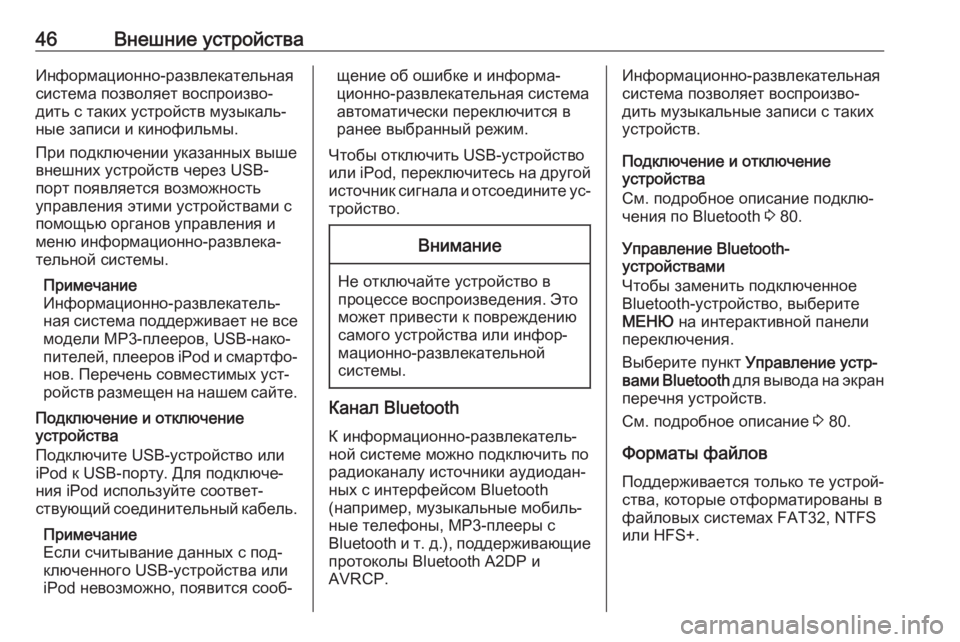
46Внешние устройстваИнформационно-развлекательная
система позволяет воспроизво‐
дить с таких устройств музыкаль‐
ные записи и кинофильмы.
При подключении указанных выше
внешних устройств через USB-
порт появляется возможность
управления этими устройствами с
помощью органов управления и
меню информационно-развлека‐
тельной системы.
Примечание
Информационно-развлекатель‐
ная система поддерживает не все модели MP3-плееров, USB-нако‐
пителей, плееров iPod и смартфо‐
нов. Перечень совместимых уст‐
ройств размещен на нашем сайте.
Подключение и отключение
устройства
Подключите USB-устройство или
iPod к USB-порту. Для подключе‐
ния iPod используйте соответ‐
ствующий соединительный кабель.
Примечание
Если считывание данных с под‐ ключенного USB-устройства или
iPod невозможно, появится сооб‐щение об ошибке и информа‐ ционно-развлекательная система
автоматически переключится в
ранее выбранный режим.
Чтобы отключить USB-устройство
или iPod, переключитесь на другой
источник сигнала и отсоедините ус‐ тройство.Внимание
Не отключайте устройство в
процессе воспроизведения. Это может привести к повреждению
самого устройства или инфор‐
мационно-развлекательной
системы.
Канал Bluetooth
К информационно-развлекатель‐
ной системе можно подключить по
радиоканалу источники аудиодан‐
ных с интерфейсом Bluetooth
(например, музыкальные мобиль‐
ные телефоны, MP3-плееры с
Bluetooth и т. д.), поддерживающие протоколы Bluetooth A2DP и
AVRCP.
Информационно-развлекательная
система позволяет воспроизво‐
дить музыкальные записи с таких
устройств.
Подключение и отключение
устройства
См. подробное описание подклю‐
чения по Bluetooth 3 80.
Управление Bluetooth-
устройствами
Чтобы заменить подключенное
Bluetooth-устройство, выберите
МЕНЮ на интерактивной панели
переключения.
Выберите пункт Управление устр-
вами Bluetooth для вывода на экран
перечня устройств.
См. подробное описание 3 80.
Форматы файлов Поддерживается только те устрой‐
ства, которые отформатированы в
файловых системах FAT32, NTFS
или HFS+.
Page 47 of 193
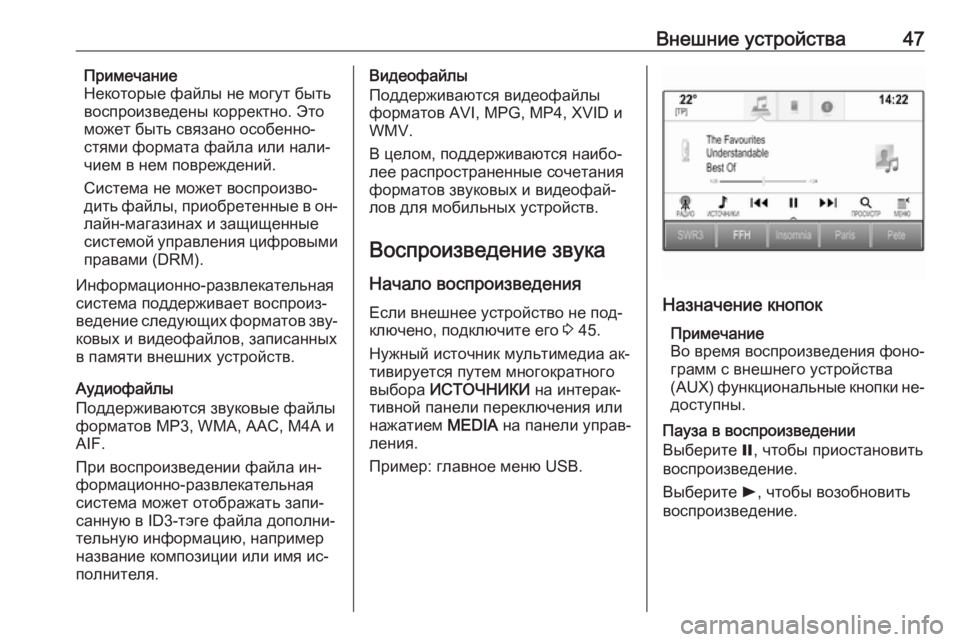
Внешние устройства47Примечание
Некоторые файлы не могут быть
воспроизведены корректно. Это
может быть связано особенно‐
стями формата файла или нали‐
чием в нем повреждений.
Система не может воспроизво‐
дить файлы, приобретенные в он‐
лайн-магазинах и защищенные
системой управления цифровыми правами (DRM).
Информационно-развлекательная
система поддерживает воспроиз‐
ведение следующих форматов зву‐
ковых и видеофайлов, записанных
в памяти внешних устройств.
Аудиофайлы
Поддерживаются звуковые файлы форматов MP3, WMA, AAC, M4A и
AIF.
При воспроизведении файла ин‐
формационно-развлекательная
система может отображать запи‐
санную в ID3-тэге файла дополни‐
тельную информацию, например
название композиции или имя ис‐
полнителя.Видеофайлы
Поддерживаются видеофайлы форматов AVI, MPG, MP4, XVID и
WMV.
В целом, поддерживаются наибо‐
лее распространенные сочетания форматов звуковых и видеофай‐
лов для мобильных устройств.
Воспроизведение звука
Начало воспроизведения Если внешнее устройство не под‐
ключено, подключите его 3 45.
Нужный источник мультимедиа ак‐ тивируется путем многократного выбора ИСТОЧНИКИ на интерак‐
тивной панели переключения или
нажатием MEDIA на панели управ‐
ления.
Пример: главное меню USB.
Назначение кнопок
Примечание
Во время воспроизведения фоно‐
грамм с внешнего устройства
( AUX) функциональные кнопки не‐
доступны.
Пауза в воспроизведении
Выберите =, чтобы приостановить
воспроизведение.
Выберите l, чтобы возобновить
воспроизведение.
Page 48 of 193

48Внешние устройстваПереход к предыдущей или
следующей записи
Для перехода к предыдущей или
следующей записи выберите t
или v.
К предыдущей или следующей за‐
писи можно также перейти поворо‐ том ручки MENU.
Быстрая перемотка вперед/назад
Для быстрой перемотки назад или
вперед дотроньтесь до t или v
с удержанием.
Другой способ: сдвиньте ползунок
по временной шкале (только для
устройств с интерфейсом USB).
Функция обзора Примечание
Для внешних устройств функция обзора недоступна.Вывести окно обзора на экран
можно любым из перечисленных
далее способов:
● Дотроньтесь до экрана.● Выберите ПРОСМОТР на ин‐
терактивной панели переклю‐
чения.
● Поверните MENU.
Выберите пункт ПЛЕЙЛИСТЫ,
ИСПОЛНИТ. , АЛЬБОМЫ , ПЕСНИ ,
ЖАНРЫ или ДАЛЕЕ . В пункте
ДАЛЕЕ есть дополнительные кате‐
гории: Вид папок , Подкасты ,
Аудиокниги , Видео и Композиторы .
Просматривайте категории, пока
не найдете нужную фонограмму.
Выберите композицию для вос‐
произведения.
Порядок воспроизведения
Если включен режим Случайная
последовательность , то все записи
на активном устройстве проигры‐ ваются в случайном порядке.
Примечание
Воспроизведение в случайном по‐
рядке записей с USB-накопителя
или устройства iPod зависит от
выбранного режима фильтрации
(например, по альбомам, испол‐ нителям или жанрам).
Чтобы открыть соответствующее
меню воспроизведения звука, на‐ жмите МЕНЮ на интерактивной па‐
нели переключения.
Выберите позицию Случайная по‐
следовательность - Вкл. или
Случайн. последовательность -
Выкл. .
Page 50 of 193

50Внешние устройстваПодготовка смартфонаAndroid-смартфон: Скачать на
смартфон программу Android Auto
можно на портале Google Play.
iPhone: Убедитесь, что помощник
SIRI на вашем смартфоне включен.
Активация функции
отображения телефона в меню
настройки
Открыв нажатием ; главное окно,
выберите НАСТРОЙКИ .
Найдите и выберите в списке пункт
Apple CarPlay или Android Auto ,
чтобы открыть подменю.
Убедитесь в том что соответствую‐
щая программа активирована.
Чтобы вывести на экран перечень
всех устройств, зарегистрирован‐
ных для работы с данной функ‐
цией, выберите пункт Manage
Devices (Управление устрой‐
ствами).Подключение мобильного
телефона
Подключите смартфон к порту USB
3 45.
Запуск функции отображения
телефона
Чтобы запустить функцию отобра‐
жения телефона, нажмите ;, а за‐
тем выберите ПРОЕКЦИЯ.
Примечание
Если программа распознана ин‐
формационно-развлекательной
системой, обозначающей ее зна‐
чок может смениться на
Apple CarPlay или Android Auto .
Другой способ запуска функции:
нажмите ; с удержанием в тече‐
ние нескольких секунд.
Вид окна, в котором отображается
дисплей смартфона, зависит от его модели и от версии программы.
Возврат в окно
информационно-
развлекательной системы
Нажмите ;.
Page 52 of 193
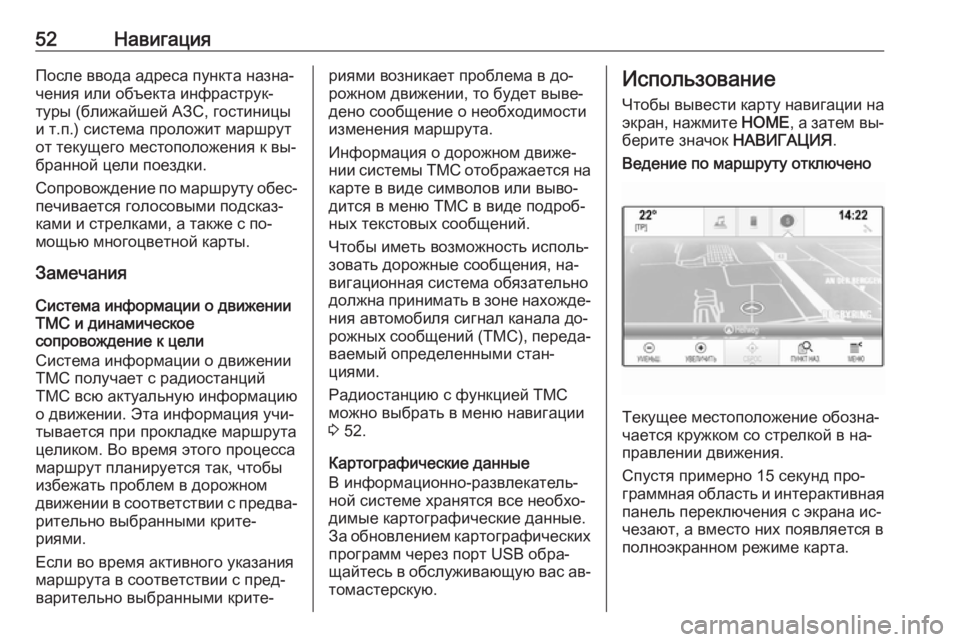
52НавигацияПосле ввода адреса пункта назна‐
чения или объекта инфраструк‐
туры (ближайшей АЗС, гостиницы
и т.п.) система проложит маршрут
от текущего местоположения к вы‐ бранной цели поездки.
Сопровождение по маршруту обес‐
печивается голосовыми подсказ‐
ками и стрелками, а также с по‐
мощью многоцветной карты.
Замечания
Система информации о движенииTMC и динамическое
сопровождение к цели
Система информации о движении TMC получает с радиостанций
TMC всю актуальную информацию
о движении. Эта информация учи‐
тывается при прокладке маршрута
целиком. Во время этого процесса маршрут планируется так, чтобы
избежать проблем в дорожном
движении в соответствии с предва‐
рительно выбранными крите‐
риями.
Если во время активного указания
маршрута в соответствии с пред‐
варительно выбранными крите‐риями возникает проблема в до‐
рожном движении, то будет выве‐ дено сообщение о необходимостиизменения маршрута.
Информация о дорожном движе‐
нии системы TMC отображается на карте в виде символов или выво‐
дится в меню TMC в виде подроб‐
ных текстовых сообщений.
Чтобы иметь возможность исполь‐
зовать дорожные сообщения, на‐
вигационная система обязательно
должна принимать в зоне нахожде‐
ния автомобиля сигнал канала до‐
рожных сообщений ( TMC), переда‐
ваемый определенными стан‐
циями.
Радиостанцию с функцией TMC
можно выбрать в меню навигации
3 52.
Картографические данные
В информационно-развлекатель‐
ной системе хранятся все необхо‐
димые картографические данные.
За обновлением картографических
программ через порт USB обра‐
щайтесь в обслуживающую вас ав‐
томастерскую.Использование
Чтобы вывести карту навигации на
экран, нажмите HOME, а затем вы‐
берите значок НАВИГАЦИЯ.Ведение по маршруту отключено
Текущее местоположение обозна‐
чается кружком со стрелкой в на‐
правлении движения.
Спустя примерно 15 секунд про‐
граммная область и интерактивная
панель переключения с экрана ис‐
чезают, а вместо них появляется в
полноэкранном режиме карта.
Page 57 of 193
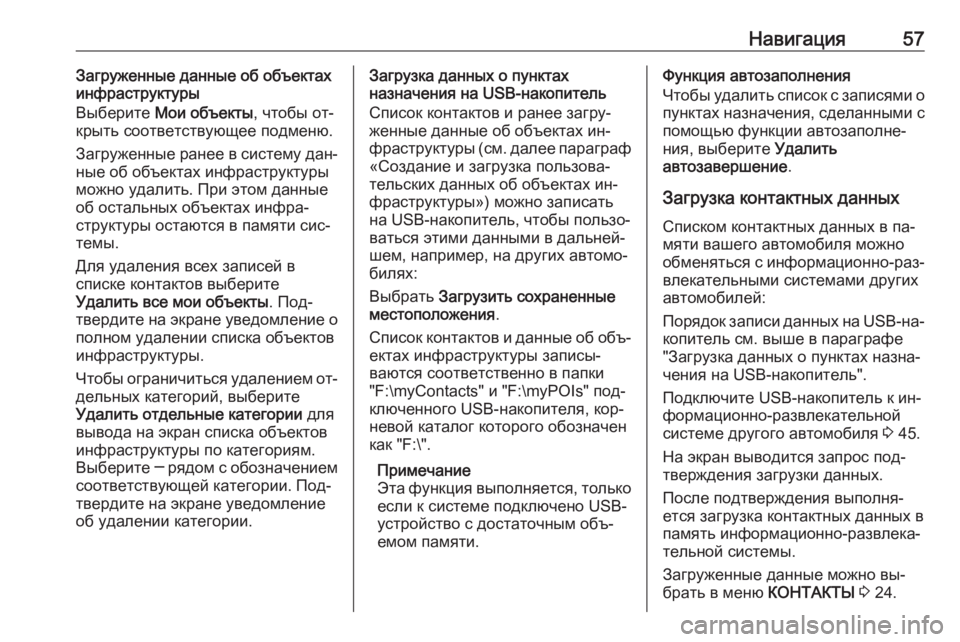
Навигация57Загруженные данные об объектах
инфраструктуры
Выберите Мои объекты , чтобы от‐
крыть соответствующее подменю.
Загруженные ранее в систему дан‐
ные об объектах инфраструктуры
можно удалить. При этом данные
об остальных объектах инфра‐
структуры остаются в памяти сис‐
темы.
Для удаления всех записей в
списке контактов выберите
Удалить все мои объекты . Под‐
твердите на экране уведомление о полном удалении списка объектов
инфраструктуры.
Чтобы ограничиться удалением от‐ дельных категорий, выберите
Удалить отдельные категории для
вывода на экран списка объектов инфраструктуры по категориям.
Выберите ─ рядом с обозначением
соответствующей категории. Под‐
твердите на экране уведомление
об удалении категории.Загрузка данных о пунктах
назначения на USB-накопитель
Список контактов и ранее загру‐
женные данные об объектах ин‐
фраструктуры (см. далее параграф
«Создание и загрузка пользова‐
тельских данных об объектах ин‐
фраструктуры») можно записать
на USB-накопитель, чтобы пользо‐
ваться этими данными в дальней‐
шем, например, на других автомо‐
билях:
Выбрать Загрузить сохраненные
местоположения .
Список контактов и данные об объ‐
ектах инфраструктуры записы‐
ваются соответственно в папки
"F:\myContacts" и "F:\myPOIs" под‐ ключенного USB-накопителя, кор‐
невой каталог которого обозначен
как "F:\".
Примечание
Эта функция выполняется, только если к системе подключено USB-
устройство с достаточным объ‐
емом памяти.Функция автозаполнения
Чтобы удалить список с записями о пунктах назначения, сделанными спомощью функции автозаполне‐
ния, выберите Удалить
автозавершение .
Загрузка контактных данных
Списком контактных данных в па‐
мяти вашего автомобиля можно
обменяться с информационно-раз‐ влекательными системами других
автомобилей:
Порядок записи данных на USB- на‐
копитель см. выше в параграфе "Загрузка данных о пунктах назна‐
чения на USB-накопитель".
Подключите USB-накопитель к ин‐
формационно-развлекательной
системе другого автомобиля 3 45.
На экран выводится запрос под‐
тверждения загрузки данных.
После подтверждения выполня‐
ется загрузка контактных данных в память информационно-развлека‐
тельной системы.
Загруженные данные можно вы‐
брать в меню КОНТАКТЫ 3 24.
Page 59 of 193
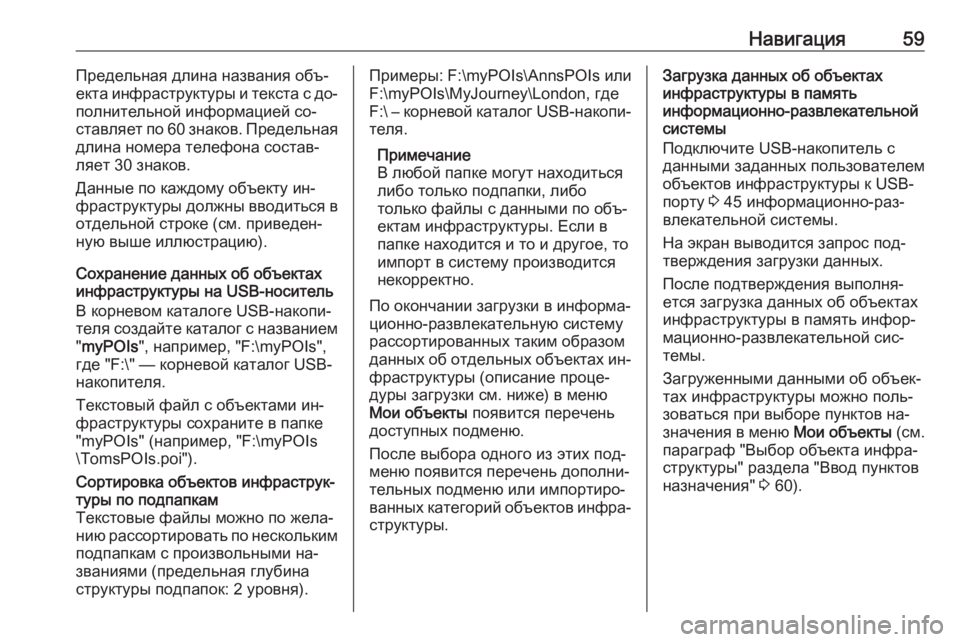
Навигация59Предельная длина названия объ‐
екта инфраструктуры и текста с до‐
полнительной информацией со‐
ставляет по 60 знаков. Предельная длина номера телефона состав‐
ляет 30 знаков.
Данные по каждому объекту ин‐
фраструктуры должны вводиться в
отдельной строке (см. приведен‐
ную выше иллюстрацию).
Сохранение данных об объектах
инфраструктуры на USB-носитель
В корневом каталоге USB-накопи‐
теля создайте каталог с названием " myPOIs ", например, "F:\myPOIs",
где "F:\" — корневой каталог USB-
накопителя.
Текстовый файл с объектами ин‐
фраструктуры сохраните в папке
"myPOIs" (например, "F:\myPOIs \TomsPOIs.poi").Сортировка объектов инфраструк‐
туры по подпапкам
Текстовые файлы можно по жела‐
нию рассортировать по нескольким подпапкам с произвольными на‐
званиями (предельная глубина
структуры подпапок: 2 уровня).Примеры: F:\myPOIs\AnnsPOIs или
F:\myPOIs\MyJourney\London, где
F:\ – корневой каталог USB- накопи‐
теля.
Примечание
В любой папке могут находиться
либо только подпапки, либо
только файлы с данными по объ‐
ектам инфраструктуры. Если в
папке находится и то и другое, то
импорт в систему производится
некорректно.
По окончании загрузки в информа‐
ционно-развлекательную систему
рассортированных таким образом
данных об отдельных объектах ин‐
фраструктуры (описание проце‐ дуры загрузки см. ниже) в меню
Мои объекты появится перечень
доступных подменю.
После выбора одного из этих под‐
меню появится перечень дополни‐
тельных подменю или импортиро‐
ванных категорий объектов инфра‐ структуры.Загрузка данных об объектах
инфраструктуры в память
информационно-развлекательной
системы
Подключите USB-накопитель с
данными заданных пользователем объектов инфраструктуры к USB-
порту 3 45 информационно-раз‐
влекательной системы.
На экран выводится запрос под‐ тверждения загрузки данных.
После подтверждения выполня‐
ется загрузка данных об объектах инфраструктуры в память инфор‐
мационно-развлекательной сис‐
темы.
Загруженными данными об объек‐
тах инфраструктуры можно поль‐
зоваться при выборе пунктов на‐
значения в меню Мои объекты (см.
параграф "Выбор объекта инфра‐
структуры" раздела "Ввод пунктов
назначения" 3 60).